巧记电脑键盘上的个英文字母修订稿
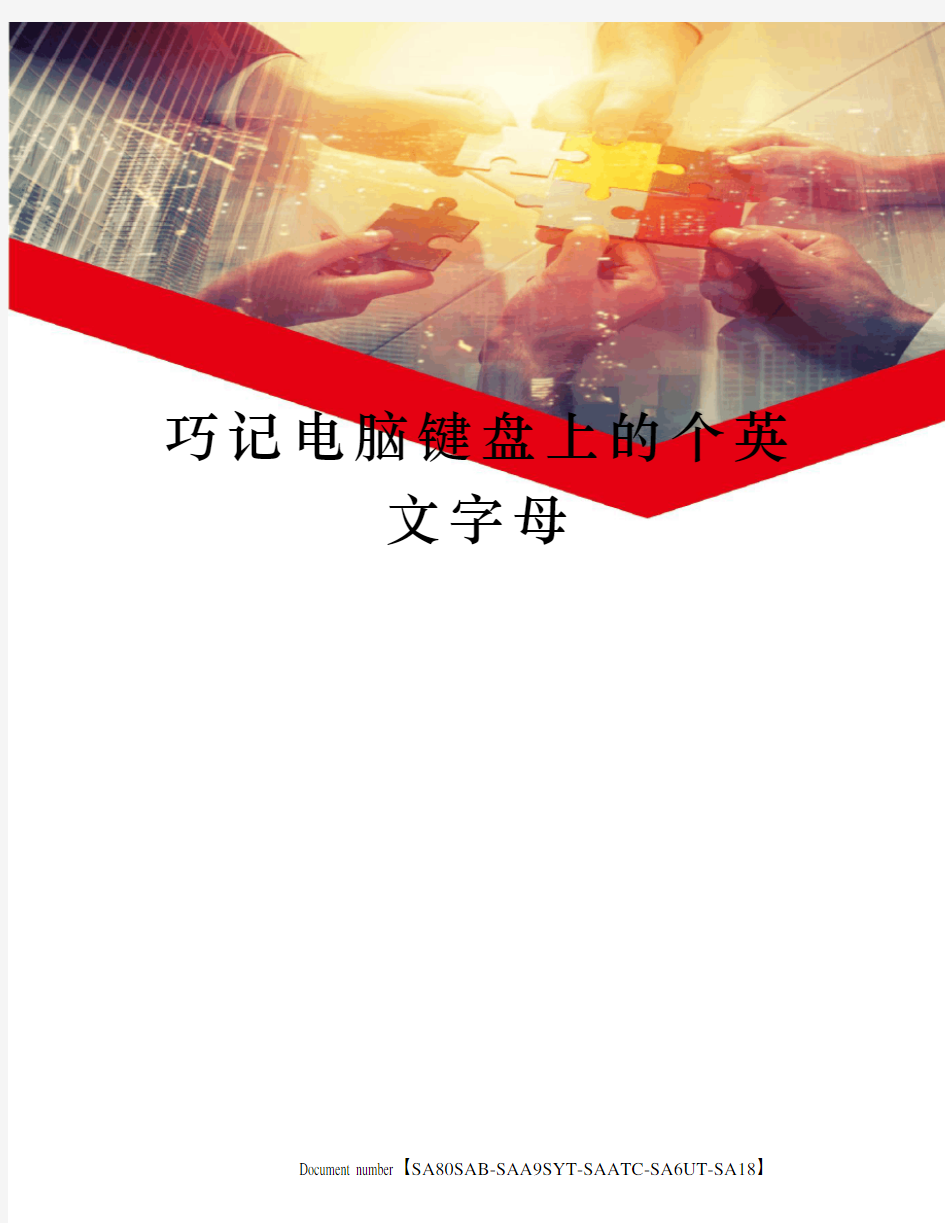
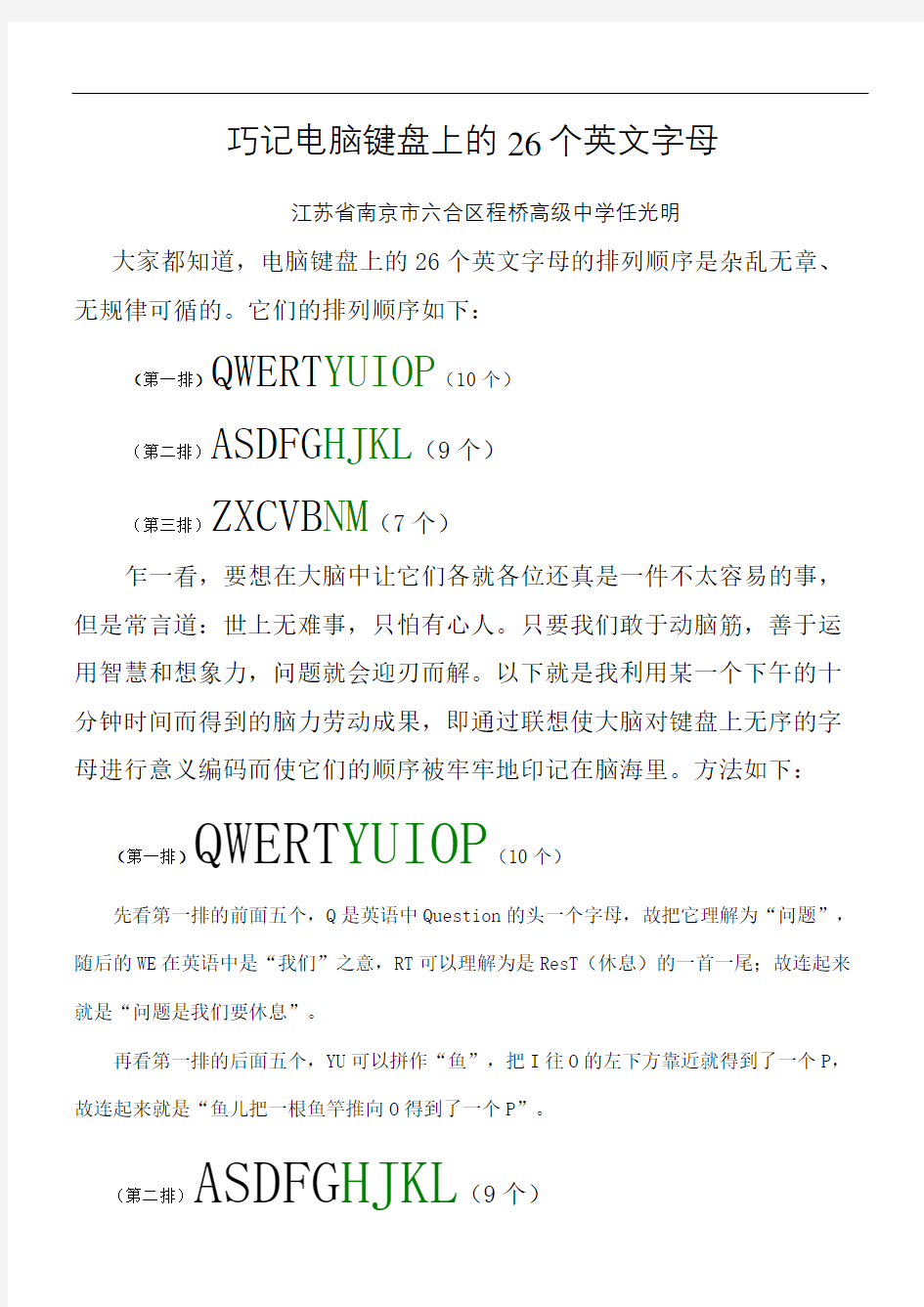
巧记电脑键盘上的个英
文字母
Document number【SA80SAB-SAA9SYT-SAATC-SA6UT-SA18】
巧记电脑键盘上的26个英文字母
江苏省南京市六合区程桥高级中学任光明
大家都知道,电脑键盘上的26个英文字母的排列顺序是杂乱无章、无规律可循的。它们的排列顺序如下:
(第一排)QWERT YUIOP (10个)
(第二排)ASDFG HJKL (9个)
(第三排)
ZXCVB NM (7个) 乍一看,要想在大脑中让它们各就各位还真是一件不太容易的事,但是常言道:世上无难事,只怕有心人。只要我们敢于动脑筋,善于运用智慧和想象力,问题就会迎刃而解。以下就是我利用某一个下午的十分钟时间而得到的脑力劳动成果,即通过联想使大脑对键盘上无序的字母进行意义编码而使它们的顺序被牢牢地印记在脑海里。方法如下:
(第一排)QWERT YUIOP (10个)
先看第一排的前面五个,Q 是英语中Question 的头一个字母,故把它理解为“问题”,随后的WE 在英语中是“我们”之意,RT 可以理解为是ResT (休息)的一首一尾;故连起来就是“问题是我们要休息”。
再看第一排的后面五个,YU 可以拼作“鱼”,把I 往O 的左下方靠近就得到了一个P ,故连起来就是“鱼儿把一根鱼竿推向O 得到了一个P ”。
(第二排)
ASDFG HJKL (9个)
先看第二排的前面五个,A 在英语中有“一”之意,随后的S 可以理解为是Saint (基督教中的圣徒)的首字母,D 可理解为是Dance 的头一个字母,F 是For 的头一个字母,G 是God (上帝)的头一个字母,故连起来就是“一位圣徒为上帝而舞”。
再看第二排的后面四个,H 是英语中Hi 的头一个字母,JK 是西方人的一个常用名JacK 的一首一尾,L 是英语中Listen (听)的头一个字母,故连起来就是“Hi ,JacK ,听!”。
(第三排)ZXCVB NM (7个)
Z 是英语中Zoo 的首字母,X 在数学中表示疑问,CV 是英语中的
CurriculumVitae (简历)两个词的首字母,B 是Boy 的首字母,NM 是NaMe (名字)的第一、三个字母;故连起来就是“在动物园捡到一张表格,谁的履历表呢?一个男孩的,上面有名字。”。
总结如下:
QWERT YUIOP
问题是我们要休息;鱼儿把一根鱼竿推向O 得到了一个P
ASDFG HJKL
一位圣徒为上帝而舞;Hi ,JacK ,听着!
ZXCVB NM
在动物园捡到一张表格,谁的履历表呢?一个男孩的,上面有名字。
这样一来,只要十分钟,一般人都能轻而易
举地记住这26个字母。有趣吧!嘿!嘿!
巧记电脑键盘上的26个英文字母
巧记电脑键盘上的26个英文字母 江苏省南京市六合区 程桥高级中学 任光明 大家都知道,电脑键盘上的26个英文字母的排列顺序是杂乱无章、无规律可循的。它们的排列顺序如下: (第一排)Q W E R T Y U I O P (10个) (第二排)A S D F G H J K L (9个) (第三排) Z X C V B N M (7个) 乍一看,要想在大脑中让它们各就各位还真是一件不太容易的事,但是常言道:世上无难事,只怕有心人。只要我们敢于动脑筋,善于运用智慧和想象力,问题就会迎刃而解。以下就是我利用某一个下午的十分钟时间而得到的脑力劳动成果,即通过联想使大脑对键盘上无序的字母进行意义编码而使它们的顺序被牢牢地印记在脑海里。方法如下: (第一排)Q W E R T Y U I O P (10个) 先看第一排的前面五个,Q 是英语中Question 的头一个字母,故把它理解为“?问题”,随后的WE 在英语中是“我们”之意,RT 可以理解为是ResT (休息)的一首一尾;故连起来就是“问题是我们要休息”。 再看第一排的后面五个,YU 可以拼作“鱼”,把I 往O 的左下方靠近就得到了一个P ,故连起来就是“鱼儿把一根鱼竿推向O 得到了一个P ”。 (第二排)A S D F G H J K L (9个) 先看第二排的前面五个,A 在英语中有“一”之意,随后的S 可以理解为是Saint (基督教中的圣徒)的首字母,D 可理解为是Dance 的头一个字母,F 是For 的头一个字母,G 是God (上帝)的头一个字母,故连起来就是“一位圣徒为上帝而舞”。
再看第二排的后面四个,H是英语中Hi的头一个字母,JK是西方人的一个常用名JacK 的一首一尾,L是英语中Listen(听)的头一个字母,故连起来就是“Hi,JacK,听! ”。 (第三排)Z X C V B N M(7个) Z是英语中Zoo的首字母,X在数学中表示疑问,CV是英语中的Curriculum Vitae(简历)两个词的首字母,B是Boy的首字母,NM是NaMe (名字)的第一、三个字母;故连起来就是“在动物园捡到一张表格,谁的履历表呢?一个男孩的,上面有名字。”。 总结如下: Q W E R T Y U I O P 问题是我们要休息;鱼儿把一根鱼竿推向O得到了一个P A S D F G H J K L 一位圣徒为上帝而舞;Hi,JacK,听着! Z X C V B N M 在动物园捡到一张表格,谁的履历表呢?一个男孩的,上面有名字。 这样一来,只要十分钟,一般人都能轻而易举地记住这26个字母。有趣吧!嘿!嘿!
电脑键盘OFFICE操作大全
Ctrl+S 保存 Ctrl+W 关闭程序 Ctrl+N 新建 Ctrl+O 打开 Ctrl+Z 撤销 Ctrl+F 查找 Ctrl+X 剪切 Ctrl+C 复制 Ctrl+V 粘贴 Ctrl+A 全选 Ctrl+[ 缩小文字 Ctrl+] 放大文字 Ctrl+B 粗体 Ctrl+I 斜体 Ctrl+U 下划线 Ctrl+Shift 输入法切换 Ctrl+空格中英文切换 Ctrl+回车 QQ号中发送信息Ctrl+Home 光标快速移到文件头
Ctrl+End 光标快速移到文件尾 Ctrl+Esc 显示开始菜单 Ctrl+Shift+< 快速缩小文字 Ctrl+Shift+> 快速放大文字 Ctrl+F5 在IE中强行刷新 Ctrl+拖动文件复制文件 Ctrl+Backspace 启动\关闭输入法 拖动文件时按住Ctrl+Shift 创建快捷方式 Alt+空格+C 关闭窗口 Alt+空格+N 最小化当前窗口 Alt+空格+R 恢复最小化窗口 Alt+空格+X 最大化当前窗口 Alt+空格+M 移动窗口 Alt+空格+S 改变窗口大小 Alt+Tab 两个程序交换 Alt+255 QQ号中输入无名人 Alt+F 打开文件菜单 Alt+V 打开视图菜单 Alt+E 打开编辑菜单 Alt+I 打开插入菜单 Alt+O 打开格式菜单
Alt+T 打开工具菜单 Alt+A 打开表格菜单 Alt+W 打开窗口菜单 Alt+H 打开帮助菜单 Alt+回车查看文件属性 Alt+双击文件查看文件属性 Alt+X 关闭C语言 Shift快捷键 Shift+空格半\全角切换 Shift + Delete 永久删除所选项,而不将它放到“回收站”中。拖动某一项时按 CTRL 复制所选项。 拖动某一项时按 CTRL + SHIFT 创建所选项目的快捷键。WORD全套快捷键小技巧 CTRL+O 打开 CTRL+P 打印 CTRL+A 全选 CTRL+[/] 对文字进行大小设置(在选中目标情况下) CTRL+D 字体设置(在选中目标情况下) CTRL+G/H 查找/替换; CTRL+N 全文删除; CTRL+M 左边距(在选中目标情况下); CTRL+U 绘制下划线(在选中目标情况下);
各种笔记本电脑键盘切换键FN键的方法
各种笔记本电脑键盘切换键FN键的方法 神舟笔记本键盘的:R.T.F.G.V.B键都打不出来字,打出来就是数字,切换方法: 数即开启/关闭数字小键盘的方法:按下fn键+insert键(按下fn键的同时按下insert键)或者fn键+NumLOcK键(按下fn键的同时按下NumLOcK键)fn 键在键盘的左下角;另外两个键在键盘的右上角部位或左上角部位。 常见品牌笔记本电脑与投影仪图像切换功能键列表: IBM FN+F7:屏幕切换(只有在有外接的显示器时有用) 联想Leovo FN+F3:显示器切换 华硕ASUS FN+F10:切换显示器 夏普SHARP FN+F3:显示器切换(FN+F5) 戴尔Dell FN+F8:切换显示器 三星SAMSUNG FN+F4:切换显示器(P25为:FN+F7) 惠普HP FN+F4:切换显示器 东芝TOSHIBA FN+F5:切换显示器 NEC FN+F3:切换显示器 笔记本电脑Fn之用法集锦 笔记本的FN键和Ctrl键一样,都是组合键。当和其他键使用时产生强大的功能。FN可以与那些键组合使用呢?产生什么功能呢?现在为你逐一介绍! FN组合键---IBM篇 每个牌子的的FN组合键都不相同,今期我们先介绍IBM牌子的FN组合键及其功能! FN+F3:关闭屏幕显示,触动鼠标或任意键可以重新打开屏幕。 FN+F4:将系统设置待机状态。 FN+F5:打开/关闭无线通讯功能(只可以在WINDOWS下使用) FN+F7:屏幕切换(只有在有外接的显示器时有用) FN+F8:拉申或者停止拉申屏幕(在分辨率小于最大分辨率时使用) FN+F12:将系统设置休眠状态 FN+HOME/END:增加/减低屏幕亮度 FN+PAGEUP:打开屏幕顶部的ThinkLight照明灯 FN+空格:降低屏幕分辨率(只有在WINDOWS下有效) 注:FN+F5则是自T40和X31起新增的功能,按下之后会出现ThinkPad风格的无线设备开关界面,允许你选择无线网卡和蓝牙设备的开关,对于没有安装蓝牙模块的机型,则蓝牙选项不会出现,如果连无线网卡模块也没有,则这个界面不会出现,按下FN+F5不会有任何反应 FN组合键---联想LEOVO篇 联想的FN组合键比较简单,但是它的图标表示比较有个性,即使是笔记本老手都有可能看不懂某些快捷键的图表哦。
电脑键盘快捷键大全讲解
CTRL 组合键 Ctrl + A 全选 Ctrl + B 整理收藏夹 Ctrl + C 复制 Ctrl + D删除/添加收藏(在Word中是修改选定字符格式,在IE及傲游中是保存为收藏) Ctrl + E 搜索助理在Word 中是段落居中 Ctrl + F 查找 Ctrl+ G 在Word 中是定位 Ctrl + H 历史记录在Word 中是替换 Ctrl + I 收藏夹 Ctrl + J IE7.0 里的源 Ctrl + K 在Word 中是插入链接 Ctrl + L = Ctrl+O 打开 Ctrl + M 网页搜索框中的确定(等于回车)在Word 中是调整整段缩进 Ctrl + N 新窗口 Ctrl + P 打印在Word 中是等于Ctrl+Shift+F12 Ctrl + R 刷新在Word 中可使段落右对齐 Ctrl + S 保存 Ctrl+T IE7 .0打开新选项卡 Ctrl+U 在Word 中是给所选内容加下划线 Ctrl + V 粘贴 Ctrl + W 关闭当前窗口 Ctrl + X 剪切 Ctrl + Y 恢复上一步操作 Ctrl + Z 撤消上一步操作 F键 F1 帮助 F2 重命名 F3 搜索 F4 显示“我的电脑”和“ Windows 资源管理器”中的“地址”栏列表。 F5 刷新 F6 在窗口或桌面上循环切换屏幕元素。 F7 DoS 下专用功能 F8 Windows 启动选项 F9 Excel 中计算公式 F10 激活菜单栏(当可用时) F11 切换全屏 F12 Word 里另存文档 Win 键 Windows 键打开开始菜单
显示桌面 +D 键 Windows Windows 键 +E 打开资源管理器 Windows 键 +F 查找所有文件 Windows 键 +L 切换用户 Windows 键 +M 最小化所有窗口 Windows 键 +R 运行命令 Windows 键 +U 辅助工具 其他 DELETE 删除。 Shift + Delete 永久删除所选项,而不将它放到“回收站”中。 (慎用。) 拖动某一项时按 CTRL 复制所选项,按 SHIFT 强制移动所选项。 拖动某一项时按 CTRL + SHIFT 创建所选项目的快捷键。 将插入点移动到下一个单词的起始处 将插入点移动到前一个单词的起始处 将插入点移动到下一段落的起始处。 将插入点移动到前一段落的起始处。 CTRL + SHIFT + 方向键 突出显示一块文本。 SHIFT + 方向键 在窗口或桌面上选择多项,或者选中文 档中的文本 Alt + Enter 查看所选项目的属性。/切换全屏 Alt + F4 关闭当前项目或者关闭计算机 Alt + 空格键 为当前窗口打开控制菜单。 Ctrl + F4 在允许同时打开多个文档的程序中关闭当前文档。 Alt + Tab 在打开的项目之间切换。 Alt + Esc 以项目打开的顺序循环切换。 Shift + F10 显示所选项的快捷菜单。 shift 鼠标左键单击窗口超级连接在新窗口打开指定的连接 Alt + 空格键 显示当前窗口的“系统”菜单。 Ctrl + Esc 显示“开始”菜单。 ALT + 菜单名中带下划线的字母 显示相应的菜单。 在打开的菜单上显示的命令名称中带有下划线的字母 执行相应的命令。 右方向键 打开右边的下一菜单或者打开子菜单。 左方向键 打开左边的下一菜单或者关闭子菜单。 BackSpace 在“我的电脑”或“ Windows 资源管理器”中查看上一层文件 夹。 Esc 取消当前任务。 将光盘插入到 CD-ROM 驱动器时按 SHIFT 键 阻止光盘自动播放。 对话框快捷键 按键 目的 Ctrl + Tab 在选项卡之间向前移动。 Ctrl + Shift +Tab 在选项卡之间向后移动。 ctrl + 鼠标左键 可以临时允许弹出窗口程序 Ctrl+Home 当前窗口或文档的最上端 Ctrl+End 当前窗口或文档的最下端 Tab 在选项之间向前移动 Shift + Tab 在选项之间向后移动。 执行相应的命令或选中相应的选项。 带下划线的字母 Alt + Enter 执行活选项动或按钮所对应的命令。 CTRL + 向右方向键 CTRL + 向左方向键 CTRL + 向下方向键 CTRL + 向上方向键
巧记电脑键盘上的个英文字母
巧记电脑键盘上的个英 文字母 Document serial number【KKGB-LBS98YT-BS8CB-BSUT-BST108】
巧记电脑键盘上的26个英文字母 江苏省南京市六合区程桥高级中学任光明 大家都知道,电脑键盘上的26个英文字母的排列顺序是杂乱无章、无规律可循的。它们的排列顺序如下: (第一排)QWERT YUIOP (10个) (第二排)ASDFG HJKL (9个) (第三排) ZXCVB NM (7个) 乍一看,要想在大脑中让它们各就各位还真是一件不太容易的事, 但是常言道:世上无难事,只怕有心人。只要我们敢于动脑筋,善于运用智慧和想象力,问题就会迎刃而解。以下就是我利用某一个下午的十分钟时间而得到的脑力劳动成果,即通过联想使大脑对键盘上无序的字母进行意义编码而使它们的顺序被牢牢地印记在脑海里。方法如下: (第一排)QWERT YUIOP (10个) 先看第一排的前面五个,Q 是英语中Question 的头一个字母,故把它理解为“?问 题”,随后的WE 在英语中是“我们”之意,RT 可以理解为是ResT (休息)的一首一尾;故连起来就是“问题是我们要休息”。 再看第一排的后面五个,YU 可以拼作“鱼”,把I 往O 的左下方靠近就得到了一个P ,故连起来就是“鱼儿把一根鱼竿推向O 得到了一个P ”。 (第二排) ASDFG HJKL (9个)
先看第二排的前面五个,A 在英语中有“一”之意,随后的S 可以理解为是Saint (基督教中的圣徒)的首字母,D 可理解为是Dance 的头一个字母,F 是For 的头一个字母,G 是God (上帝)的头一个字母,故连起来就是“一位圣徒为上帝而舞”。 再看第二排的后面四个,H 是英语中Hi 的头一个字母,JK 是西方人的一个常用名JacK 的一首一尾,L 是英语中Listen (听)的头一个字母,故连起来就是“Hi ,JacK ,听!”。 (第三排)ZXCVB NM (7个) Z 是英语中Zoo 的首字母,X 在数学中表示疑问,CV 是英语中的 CurriculumVitae (简历)两个词的首字母,B 是Boy 的首字母,NM 是NaMe (名字)的第一、三个字母;故连起来就是“在动物园捡到一张表格,谁的履历表呢?一个男孩的,上面有名字。”。 总结如下: QWERT YUIOP 问题是我们要休息;鱼儿把一根鱼竿推向O 得到了一个P ASDFG HJKL 一位圣徒为上帝而舞;Hi ,JacK ,听着! ZXCVB NM 在动物园捡到一张表格,谁的履历表呢?一个男孩的,上面有名字。 这样一来,只要十分钟,一般人都能轻而易 举地记住这26个字母。有趣吧!嘿!嘿!
26个拼音字母儿歌顺口溜大全
26个拼音字母儿歌顺口溜大全 bpmf真淘气,去找dtnl做游戏;gkh和jqx,吵着闹着也要去。 zcs,听见了,背上椅子追上去, r在后面大声喊: “zh、ch、sh,慢点走,翘舌音还有我小r,我再去叫y和w,声母成员都到齐。 正钩九"g",反钩九"e", 零甩尾巴念个"a",大零一个就念"o"。 火柴"i",茶杯"u",燕子倒飞进了"w"。 板凳"n",椅子"h";上钩"f",下钩"t", 三条腿,就念"m",光棍一条就念"l"。 正六"b",反六"d",正九"q",反九"p", 整叉"x",半叉"k", 一竖加叉念?quot;r",小二一个就念"z", 半个零,就念"c",弯弯曲曲念个"s", z、c、s 各加h,卷舌念就差不多。 b 张小波听广播 p 小小水勺水中托 m 两扇小门紧挨着 f 大佛小佛 dtnl 马蹄 小白鸽小花鸽
k 两个小蝌蚪 h 小椅子侧着坐 j 小小鸡真淘气 q 我有一面旗 x 小弟弟真顽皮 z 有个小孩叫二子 c 刺猬刺猬 s 蚕宝宝吐丝丝 zh ch sh r 红日红日在天空 yw 一个树叉象大Y a 小园园脸儿圆 o 大公鸡 Oo啼 e 鹅鹅鹅 l 小依依 u 乌鸦乌鸦懒乎乎 u 小鱼小鱼尾巴翘 ai 姐姐弟弟挨着你 .ei 唉唷ul 围围巾 ao 松鼠熬粥 ou 左边一片藕
iu 邮票贴在信 ie 椰子树高又高 ue 月亮月亮挂天上 en 小恩恩学拼音 in 青草地绿茵茵 un 白云白云高又亮 un 门前堆个大雪人yuan 小园园画圆圆 ang eng ing ong er 耳朵短小树长 T 一个汽球托风上 j q x ,小淘气,见到鱼眼就挖去 张大嘴巴aaa,医生给我做检查。 圆圆嘴巴ooo,公鸡张嘴在叫我。 扁扁嘴巴eee,白鹅教我学唱歌。 牙齿对齐iii, 奶奶给我做新衣。
常用电脑键盘快捷键大全
常用电脑键盘快捷键大全 一、常见用法: F1显示当前程序或者windows的帮助容。 F2当你选中一个文件的话,这意味着“重命名” F3当你在桌面上的时候是打开“查找:所有文件” 对话框 F10或ALT激活当前程序的菜单栏 windows键或CTRL+ESC打开开始菜单 CTRL+ALT+DELETE在win9x中打开关闭程序对话框 DELETE删除被选择的选择项目,如果是文件,将被放入回收站SHIFT+DELETE删除被选择的选择项目,如果是文件,将被直接删除而不是放入回收站 CTRL+N新建一个新的文件 CTRL+O打开“打开文件”对话框 CTRL+P打开“打印”对话框 CTRL+S保存当前操作的文件 CTRL+X剪切被选择的项目到剪贴板 CTRL+INSERT 或CTRL+C复制被选择的项目到剪贴板 SHIFT+INSERT 或CTRL+V粘贴剪贴板中的容到当前位置 ALT+BACKSPACE 或CTRL+Z 撤销上一步的操作 ALT+SHIFT+BACKSPACE重做上一步被撤销的操作 Windows键+M最小化所有被打开的窗口。 Windows键+CTRL+M重新将恢复上一项操作前窗口的大小和位置 Windows键+E打开资源管理器 Windows键+F打开“查找:所有文件”对话框 Windows键+R打开“运行”对话框 Windows键+BREAK打开“系统属性”对话框 Windows键+CTRL+F打开“查找:计算机”对话框 SHIFT+F10或鼠标右击打开当前活动项目的快捷菜单 SHIFT在放入CD的时候按下不放,可以跳过自动播放CD。在打开wo rd的时候按下不放,可以跳过自启动的宏 ALT+F4关闭当前应用程序 ALT+SPACEBAR打开程序最左上角的菜单 ALT+TAB切换当前程序 ALT+ESC切换当前程序 ALT+ENTER将windows下运行的MSDOS窗口在窗口和全屏幕状态间切换 PRINT SCREEN将当前屏幕以图象方式拷贝到剪贴板 ALT+PRINT SCREEN将当前活动程序窗口以图象方式拷贝到剪贴板 CTRL+F4关闭当前应用程序中的当前文本(如word中) CTRL+F6切换到当前应用程序中的下一个文本(加shift 可以跳到前
怎么教孩子学习26个英文字母
怎么教孩子学习26个英文字母 作为英文书面语言的载体,26个字母的学习在英语学习中必然占据着举足轻重的基础位置。但是在教学实践中,我发现孩子对于26个字母的学习完全没有对于英语的继续学习产生其更应该有的更大的作用。 现在孩子学习26个字母仅仅成了孩子在枯燥地记忆单词时,能够记住一个单词各字母顺序的一个个字母的代号。但是英语作为一门拼音语言,发音和其拼写有着极其紧密的联系。那么我们应该怎么来教孩子学会26个字母,并能够真正发挥26个字母在英语学习中应有的基础性的重要作用呢? 一、字母融入感官认识 在学习每个字母时,一定要给孩子一个含有这个字母的一个比较直观的单词,这个单词一定要是动物,水果类的名词。而且一定要给孩子一个直观感官的认识,要给孩子看相关实物或者图片等等。 比如A is for apple. Apple, apple, apple. B is for banana. Banana, banana, banana. 二、字母融入发音 在教孩子学习字母时,一开始就给孩子确立一个概念,每个英语字母的学习是分为Name和Sound两个部分的。 在教孩子学习字母时就要将每个字母的基本发音简单的给孩子区分开,让孩子有意识到每个字母有一个名字,在单词里还有一个发
音。 比如孩子学习字母A时,你说this is A, it's Name is A, A sounds … in Apple. 三、字母融入拼写 当经历过上面两个步骤之后,我们在对孩子练习时就可以直接用发音练习孩子在字母与发音之间的直接联系。 比如,在对孩子训练时就可以说发音让孩子马上反应出字母。 这样就不会让孩子熟练地学习了26个字母的字母歌之后就永远不再充分利用这26字母了。
电脑简便按键
C t r l+S保存C t r l+W关闭程序C t r l+N新建C t r l+O打开C t r l+Z撤销C t r l+F查找C t r l+X剪切C t r l+C复制C t r l+V粘贴C t r l+A全选C t r l+[缩小文字C t r l+]放大文字C t r l+B粗体C t r l+I斜体C t r l+U下划线C t r l+S h i f t输入法切换C t r l+空格中英文切换C t r l+回车Q Q号中发送信息C t r l+H o m e光标快速移到文件头C t r l+E n d光标快速移到文件尾C t r l+E s c显示开始菜单C t r l+S h i f t+快速放大文字C t r l+F5在I E中强行刷新C t r l+拖动文件复制文件C t r l+B a c k s p a c e启动\关闭输入法拖动文件时按住C t r l+S h i f t创建快捷方式A l t+空格+C关闭窗口A l t+空格+N最小化当前窗口A l t+空格+R恢复最小化窗口A l t+空格+X最大化当前窗口A l t+空格+M移动窗口A l t+空格+S改变窗口大小A l t+T a b两个程序交换A l t+255Q Q号中输入无名人A l t+F打开文件菜单A l t+V打开视图菜单A l t+E打开编辑菜单A l t+I打开插入菜单A l t+O打开格式菜单A l t+T打开工具菜单A l t+A打开表格菜单A l t+W打开窗口菜单A l t+H打开帮助菜单A l t+回车查看文件属性A l t+双击文件查看文件属性A l t+X关闭C语言S h i f t快捷键S h i f t+空格半\全角切换S h i f t+ D e l e t e永久删除所选项,而不将它放到“回收站”中。拖动某一项时按C T R L复制所选项。拖动某一项时按C T R L+S H I F T创建所选项目的快捷键。W O R D全套快捷键小技巧C T R L+O打开C T R L+P打印C T R L+A 全选C T R L+[/]对文字进行大小设置(在选中目标情况下)C T R L+D字体设置(在选中目标情况下)C T R L+G/H查找/替换;C T R L+N全文删除;C T R L+M左边距(在选中目标情况下);C T R L+U绘制下划线(在选中目标情况下);C T R L+B加粗文字(在选中目标情况下);C T R L+I倾斜文字(在选中目标情况下);C T R L+Q两边对齐(无首行缩进),(在选中目标情况下)或将光标放置目标文字的段尾,亦可操作C T R L+J两端对齐(操作同上)C T R L+E居中(操作同上)C T R L+R右对齐(操作同上)C T R L+K插入超链接C T R L+T/Y可进行首行缩进(将光标移到需做此操作的段尾,或将此段选中进行操作C t r l+A (或C t r l+小键盘上数字5):选中全文。C t r l+B:给选中的文字加粗(再按一次,取消加粗)。C t r l+C:将选中的文字复制到剪贴板中。C t r l+D:打开“字体”对话框,快速完成字体的各种设置。C t r l+E:使光标所在行的文本居中。C t r l+F:打开“查找与替换”对话框,并定位在“查找”标签上。C t r l+G:打开“查找与替换”对话框,并定位在“定位”标签上。C t r l+H:打开“查找与替换”对话框,并定位在“替换”标签上。C t r l+I:使选中的文字倾斜(再按一次,取消倾斜)。C t r l+K:打开“插入超链接”对话框。 C t r l+S h i f t+L:给光标所在行的文本加上“项目符号”。C t r l+M:同时增加首行和悬挂缩进。C t r l+S h i f t+M:同时减少首行和悬挂缩进。C t r l+N:新建一个空文档。C t r l+O (或C t r l+F12):打开“打开”对话框。C t r l+P(或C t r l+S h i f t+F12):打开“打印”对话框。C t r l+R:使光标所在行的文本右对齐。C t r l+S:为新文档打开“另保存为”对话框,或对当前文档进行保存。C t r l+T:增加首行缩进。C t r l+S h i f t+T:减少首行缩进。 C t r l+U:给选中的文字加上下划线(再按一次,去年下划线)。C t r l+V:将剪贴板中的文本或图片粘贴到光标处。若剪贴板中有多个内容,则将最后一条内容粘贴到光标处。C t r l+X:将选中的文字剪切到剪贴板中。C t r l+Z:撤销刚才进行的操作(可以多次使用)。C t r l+0:将选中的文本每段前增加12磅的间距。C t r l+1:若选中的文本行距不是“单倍行距”,则将其快速设置为“单倍行距”。C t r l+2:将选中的文本行距设置为“两倍行距”。 C t r l+5:将选中的文本行距设置为“1.5倍行距”。C t r l+F2:快速执行“打印预览”功能。 C t r l+F4:关闭当前文档。C t r l+F5:使窗口还原到最大化之前的状态。C t r l+S h i f t+F5:打开“书签”对话框。C t r l+S h i f t+F8:激活列选择功能,即通常所说的选择竖块文本(再按一次或按E S C键,取消该功能)。C t r l+F9:在光标处插入一域记号“{}”(注意:直接输入的一对大括号不能作为域记号)。C t r l+F5:使窗口还原到最大化之前的状态(再按一
字母、字母组合发音规律记忆口诀
三、英语拼音怎么来拼读:(也就是单词的音标怎么读。/与我们汉语拼音很相似) (拼读规则:以元音为中心划分音节,按音节来拼读。) 拼读口诀:元音为中心,划分音节、按音节拼读;多音节加重音、多音节一重多轻发音,轻音节怎么轻怎么发音。重开音节读长音,轻/闭音节读短音。例子:he[hi:], name [neim], table[`teibl], bicycle[`baisikl], teacher[`ti:tFE], red, cap, and, thank, basket, yellow, umbrella, *****{详细内容见后面第五节(本材料第8页):五、音节划分。。。} u 小测试:音标拼读练习。 [ai] + [E] →[aiE] [au]+ [E]→ [auE] [h]+ [iE]→ [hiE] [p]+ [ZE] →[pZE] [t]+[Ci] →[tCi] [ei]+ [tF]→[eitF] [tF] +[ei]→[tFei] [g]+[Eu]→[gEu] [k]+[au]→[kau] [sn]+[Eu]→[snEu] [pr]+[au]→[prau] [pl]+[ei]→[plei] [gr]+[i:]→[gri:] [gl]+[u:]→[glu:] [kl]+[B:]→[klB:] [kl]+[B:]+[s]→[klB:s] [t]+[u:]+[W]→[tu:W] [br]+[au]+[n]→[braun] [r]+[Q]+[b]+[E]→[`rQbE] [b]+[B:]+[s]+[k]+[i]+[t]→[`bB:skit] [t]+[i:]+[tF]+[E]→[`ti:tFE] [Q]+[m]+[br]+[e]+[l]+[E]→[Qm`brelE] [bai]+[si]+[kl]→[`baisikl] [brQ]+[TE]→[`brQTE] 四、英文字母和常见字母组合的发音规则(或一般规律):
笔记本电脑键盘按键安装拆卸详解
笔记本电脑键盘按键安装拆卸详解 【文章摘要】作为天天经受我们敲打的部件之一,键盘的损坏几率无疑高上了许多,键帽脱落、按键卡物、按键不灵想必大多数朋友都遇到过类似的烦恼。一般台式机的键盘遇到键帽脱落按键卡物等问题解决都很简单,扣起来取出异物再硬压下去基本上就解决问题了,不过大多数笔记本键盘就没这么简单了,估计不少使用笔记本的朋友都遇到键帽脱落后怎么也装不上送到维修公司人家5秒钟搞定的情况吧。其实只要你足够认真细心,稍加研究我们完全可以自己搞定笔记本按键的安装拆卸流程。 作为天天经受我们敲打的部件之一,键盘的损坏几率无疑高上了许多,键帽脱落、按键卡物、按键不灵想必大多数朋友都遇到过类似的烦恼。一般台式机的键盘遇到键帽脱落按键卡物等问题解决都很简单,扣起来取出异物再硬压下去基本上就解决问题了,不过大多数笔记本键盘就没这么简单了,估计不少使用笔记本的朋友都遇到键帽脱落后怎么也装不上送到维修公司人家5秒钟搞定的情况吧。其实只要你足够认真细心,稍加研究我们完全可以自己搞定笔记本按键的安装拆卸流程。 在正文开始之前我们首先需要谈谈笔记本键盘的架构。由于笔记本键盘比台式机键盘来要薄很多,所以就需要键盘之设计人员彻底打破传统台式键盘之设计理念,强调移动性能的笔记本电脑为了做到够薄,那就要在键盘上也要缩减厚度,这就意味着笔记本键盘的设计者要在键帽模组高度和行程上下功夫,其结果就是改变了键盘的运作模式,于是就产生了为笔记本键盘设计的“剪刀脚架构”。“剪刀脚架构”也叫“X架构”,如下图:
实物图 X架构键盘的键帽在左上角、右上角、左下角、右下角以及按键中心五个部位敲击力道小而且相当均衡,传统键盘敲击力道大而且不均衡,当我们敲击X架构键盘时费力较小,不宜疲劳,而且作用力平均分布在键帽的各个部分,手感更加舒适,声音也更小,所以目前绝大多数笔记本键盘都使用了X架构。 X架构键盘的优点我们罗列了一大堆,不过真正拆卸下来变成几片的时候估计大多数人就傻眼了,两小片白色的支撑架加一片键盘帽,真是不知恼煞多少人。好吧,下面我们就一起来看看X架构键盘键帽的安装拆卸方法: 首先我们来看看拆卸的方法: 因为我们已经了解了X架构按键的结构,所以拆卸就比较简单了,取按键的简易程度其实和做“1+1”是差不多的,怎么取?就是直接掰。用手抠着按键的上方,稍微用一点力向着自己的方向一扳(因部分按键排放顺序不一样,也有需横向扳的),按键就被取下了。这时可能会出现两种结果,一种是仅仅扳出了键帽,另一种就是连按钮的支架一起扳出来。
电脑键盘快捷键大全(超全)
电脑键盘快捷键大全 单独按Windows:显示或隐藏“开始”功能表 Windows+BREAK:显示“系统属性”对话框 Windows+D:显示桌面 Windows+M:最小化所有窗口 Windows+Shift+M:还原最小化的窗口 Windows+E:开启“资源管理器” Windows+F:查找文件或文件夹 Windows+CTRL+F:查找电脑 Windows+F1:显示Windows“帮助” Windows+R:开启“运行”对话框 Windows+U:开启“公用程序管理器” Windows+L:切换使用者(WindowsXP新功能) Ctrl快捷键 Ctrl+S保存 Ctrl+W关闭程序 Ctrl+N新建 Ctrl+O打开 Ctrl+Z撤销 Ctrl+F查找 Ctrl+X剪切
Ctrl+C复制 Ctrl+V粘贴 Ctrl+A全选 Ctrl+[缩小文字 Ctrl+]放大文字 Ctrl+B粗体 Ctrl+I斜体 Ctrl+U下划线 Ctrl+Shift输入法切换 Ctrl+空格中英文切换 Ctrl+回车QQ号中发送信息 Ctrl+Home光标快速移到文件头 Ctrl+End光标快速移到文件尾 Ctrl+Esc显示开始菜单 Ctrl+Shift+<快速缩小文字 Ctrl+Shift+>快速放大文字 Ctrl+F5在IE中强行刷新 Ctrl+拖动文件复制文件 Ctrl+Backspace启动\关闭输入法 拖动文件时按住Ctrl+Shift创建快捷方式Alt快捷键 Alt+空格+C关闭窗口
Alt+空格+N最小化当前窗口 Alt+空格+R恢复最小化窗口 Alt+空格+X最大化当前窗口 Alt+空格+M移动窗口 Alt+空格+S改变窗口大小 Alt+Tab两个程序交换 Alt+255QQ号中输入无名人 Alt+F打开文件菜单 Alt+V打开视图菜单 Alt+E打开编辑菜单 Alt+I打开插入菜单 Alt+O打开格式菜单 Alt+T打开工具菜单 Alt+A打开表格菜单 Alt+W打开窗口菜单 Alt+H打开帮助菜单 Alt+回车查看文件属性 Alt+双击文件查看文件属性 Alt+X关闭C语言 ALT+F4 关闭当前应用程序 ALT+SPACEBAR 打开程序最左上角的菜单ALT+TAB 切换当前程序
26个英文字母书写笔顺巧记忆
26个英文字母书写笔顺巧记忆 什字中小李丹 在英文字母书写教学中,正确的笔顺是教学的难点。很多孩子喜欢按照汉语拼音的书写习惯去写英文字母。在教学中,我尝试了以下方式,对于帮助孩子养成正确的英文字母书写习惯有明显的效果。 一、巧用歌谣区分字形 遇到形近的字母,可以通过歌谣作强化记忆。如d和b,“一把剪刀分两半,左下圆圈ddd,右下圆圈bbb”;u和n,“开口朝上uuu,开口朝下nnn”;m和n,“一道门儿是n,二道门儿是m”,帮助学生加深对初学字母的音与形的记忆。 二、巧用歌谣记牢笔顺 “大写字母A, E, F, H,小写字母f和t,最后才把腰带系。”这句话的意思告诉孩子,字母有中横的,如“A, E, F, H, f, t”等,中间的那横像腰带,要最后写。“小写字母i和j,出门再戴小帽子。”小写字母如“i, j”等,顶上那一点如同小帽子,也要最后写。有了这两句顺口溜,孩子很容易就能记住这些字母正确的笔顺。 三、巧用学生熟悉的事物 “E”和“F”的写法都是先写竖,然后从上到下写横。学生很容易把把它们的顺序弄错。在教学“E”时我说:“大写E字母就像一座楼房,得先把外墙砌好,才能盖屋顶,所以要先写竖折,再写两横。”学生很快就记住了,我又进一步提示说:“还记得“大写字母A, E, F, H,最后才把腰带系。”这句话吗?它提醒我们什么?”学生立刻七嘴八舌地说:“要最后写中间那横。”至此,学生已经十分了解这个字母
的书写笔顺了。教学“F”时,我让学生观察这个字母像什么,有学生说像旗子。我顺势讲解:“要把F这面旗子插牢,得先把旗杆写正,先写……(教师在黑板示范)(学生:先写一竖)。对!” 总之,能把英文字母写得很漂亮,对于学好英语有很大的作用。但是英语字母的书写不同于汉字的书写,汉字是音形意的组合,记忆汉字的智力因素更多一些;而英语字母,只是作为组成单词的元素,对于它的记忆,非智力因素占的比例要大一些。因此,小学生英文字母书写一定要注意指导,通过各种形象直观的方式帮助孩子从一开始就养成正确的英文书写习惯。在字母书写教学中,教师应以“好习惯、早养成、益终生”为宗旨,对学生提出严格的要求,字母的笔顺、大小规格、宽窄高低和倾斜度等等,都必须一丝不苟。学生在书写时,教师应在教室内加强巡视,及时纠正学生书写中的错误方法,包括笔顺、书写姿势等,尽量把错误扼杀在初始阶段。
怎样记忆电脑键盘上的26个字母的顺序
怎样记忆电脑键盘上的26个字母的顺序 篇一:巧记电脑键盘上的26个英文字母 巧记电脑键盘上的26个英文字母 江苏省南京市六合区程桥高级中学任光明 大家都知道,电脑键盘上的26个英文字母的排列顺序是杂乱无章、无规律可循的。它们的排列顺序如下: (第一排)QweRTYuIop(10个) (第二排)AsDFghJKL(9个) ZxcVbnm(7个)(第三排) 乍一看,要想在大脑中让它们各就各位还真是一件不太容易的事,但是常言道:世上无难事,只怕有心人。只要我们敢于动脑筋,善于运用智慧和想象力,问题就会迎刃而解。以下就是我利用某一个下午的十分钟时间而得到的脑力劳动成果,即通过联想使大脑对键盘上无序的字母进行意义编码而使它们的顺序被牢牢地印记在脑海里。方法如下:(第一排)QweRTYuIop(10个)先看第一排的前面五个,Q是英语中Question的头一个字母,故把它理解为“?问题”,随后的we 在英语中是“我们”之意,RT可以理解为是ResT(休息)的一首一尾;故连起来就是“问题是我们要休息”。 再看第一排的后面五个,Yu可以拼作“鱼”,把I往o的左下方靠近就得到了一个p,故连起来就是“鱼儿把一根鱼竿推向o得到了一个
p”。 (第二排)AsDFghJKL(9个)先看第二排的前面五个,A在英语中有“一”之意,随后的s可以理解为是saint(基督教中的圣徒)的首字母,D可理解为是Dance的头一个字母,F是For的头一个字母,g是god(上帝)的头一个字母,故连起来就是“一位圣徒为上帝而舞”。 再看第二排的后面四个,h是英语中hi的头一个字母,JK是西方人的一个常用名JacK的一首一尾,L是英语中Listen(听)的头一个字母,故连起来就是“hi,JacK,听!”。 (第三排)ZxcVbnm(7个) Z是英语中Zoo的首字母,x在数学中表示疑问,cV是英语中的curriculumVitae(简历)两个词的首字母,b是boy的首字母,nm是name(名字)的第一、三个字母;故连起来就是“在动物园捡到一张表格,谁的履历表呢?一个男孩的,上面有名字。”。 总结如下: QweRTYuIop 问题是我们要休息;鱼儿把一根鱼竿推向o得到了一个p AsDFghJKL 一位圣徒为上帝而舞;hi,JacK,听着! ZxcVbnm 在动物园捡到一张表格,谁的履历表呢?一个男孩的,上面有名字。
英语字母口诀
三年级英语字母口诀 书写要求: 1、写字母,向右斜。 2、要碰线,不出格。 3、大写字母占两格。 4、小写字母占中间,上下各伸展。 大写A: 一个尖角加一横小写a: 一个鸡蛋翘尾巴 大写B:1 和3,抱起来小写b:一竖下面加个小肚子 大写C:大月亮小写c : 小月亮 大写D : 一竖加个大肚子小写d : 小月亮加竖钓 手写体示范: 大写E : 竖折上面加两横小写e: 就像拼音的eee 大写F:一竖右上加两横起小写f:大蚯蚓砍一刀 大写G:大月亮, 流口水小写g : 就像拼音的ggg 大写H : 两竖中间加一横小写h: 小椅子脚上加个钩 手写体示范: 大写I : 就像工字横竖横小写i: 就像语文元字旁 大写J:大雨伞柄,钩向左小写j: 小雨伞柄,有留海带帽子大写K:一竖右边小于号小写k: 一竖右下小肚子踢一脚大写L : 竖折向右边小写l : 一个鱼钩向右边 手写体示范:
大写M : 两扇大门,头尖尖小写m: 两扇小门,有头尾 大写N:一个尖角加一竖小写n:一扇小门,有头尾 大写O:大鸡蛋小写o : 小鸡蛋 大写P : 一竖上面大半圆小写p : 先提后撇加半圆 手写体示范: 大写Q : 大鸡蛋,长尾巴小写q: 9 字脚上加个钩 大写R:大P下面长条腿小写r:就像一棵小草苗 大写S:像大蛇小写s : 像小蛇 大写T: 一横下面加一竖小写t: 一个鱼钩加一横 手写体示范: 大写U : 拼音u 长高了小写u: 拼音u 有头尾 大写V:大yeah yeah 小写v:小yeah yeah,有头尾 大写W:两个大yeah yeah 小写w: 两个小yeah yeah,有头尾手写体示范: 大写X : 大交叉小写x: 小交叉,4个爪 大写Y : 就像丫头的丫丫丫小写y: 小写v加个钩 大写Z :横折横,占两格小写z:横折横,占一格 手写体示范: 26个英文大写字母谜语
电脑键盘常识大全
键盘各功能键知识你知多少? ESC 进入退出键 功能:快速进入或快速退出程序. Tab 跳格键 功能:在编辑文本时按一次跳8个字符,相当于按八个空格,在填表格时,按一次,即可跳到下一格. Caps Lock 大小写转换键 功能:在编辑文本时,按一次可切换到大写,再按可返回. Shift 上档键 功能: 1.在编辑文本时,按住不放,可输入大写字母. 2.需要输入标点符号时,按住,另一只手再按键盘上对应的符号,即可输入. 3.Shift+键盘的方向键,可选定文本. 4.在删除文件时,按住Shift键.可不移到回收站,直接删除(要小心,这种方法删文件,删了以后,不用工具软件的话是找不回来的) 5,在选定文件(文本)时,按住Shift键,可连续选择多个文件(文本) [方法,在开始的地方鼠标单击,然后按住Shift键,在结束的地方单击,即可连续选择] 6.Shift+Ctrl可切换输入法.(键盘左边和键盘右边的有何不同呢?左边的是从上到下,而右边的是从下到上) 7.SHIFT+F10 相当于鼠标右键 Ctrl键 功能: 1.在编辑文本时,按住Ctrl+空格键,可快速切换中英文输入法 2.在选定文件(或文本)时,按住Ctrl键,可逐个选择文件,选完后,放开即可对文件(或文本)操作. 3.例.在输入网址时,只在地址栏输入qq,然后按Ctrl+回车,这时就会自动加,只要是com结尾的网址都可用 4.Ctrl+Esc键可打开开始菜单(和键盘上的Windows键功能一样) 5.Ctrl+C 复制(和鼠标右键菜单一样)
6.Ctrl+X 剪切(和鼠标右键菜单一样) 7.Ctrl+V 粘贴(和鼠标右键菜单一样) 8.Ctrl+D 删除(和鼠标右键菜单一样) 9.Ctrl+A 全选(和鼠标右键菜单一样) 10.Ctrl+Z 撤消上一次操作 11.ctrl+Home 将光标移动到文件开始部位或到达窗口的顶部. 12.Ctrl+End 将光标移动到文件的结束部位或到达窗口的底部. 13.Ctrl+Tab+Shift 大量快速标记文本 ALT键 功能: 1.ALT+F4 可关闭当前窗口(有时浏览网页时,突然弹出一个全屏方告,鼠标关闭不了,可以用组合键关闭) 2.按住ALT键,鼠标双击某个程序,即可打开该程序属性对话框(和鼠标菜单法一样,像网吧禁了右键的话,可以用这种方法) 3,Ctrl+ALT+DEL可调出任务管理器 4.ALT+Tab 可快速切换窗口 5.ALT+ESC 可快速切换窗口(以上面不同的是,逐个切换,不可选择,自己试下) Windows键(在换档键ALT的旁边) 功能: 1.按一次,显示开始菜单,再按缩回 2.windows+pause Break 显示该操作系统的属性 3.windows+E 打开我的电脑 4.windows+F 运行"搜索" 5.windows+R 打开"运行"窗口 6.windows+F1 打开"帮助"
巧记电脑键盘上的26个英文字母
巧记电脑键盘上的26 个英文字母 江苏省南京市六合区程桥高级中学任光明大家都知道,电脑键盘上的26 个英文字母的排列顺序是杂乱无章、无规律可循的。它们的排列顺序如下: 丫 U I O P (10 个) (第一排)Q W E R T (第二排)A S D F G H J K L (9 个) (第三排)Z X C V B N M (7 个) 乍一看,要想在大脑中让它们各就各位还真是一件不太容易的事,但是常言道:世上无难事,只怕有心人。只要我们敢于动脑筋,善于运用智慧和想象力,问题就会迎刃而解。以下就是我利用某一个下午的十分钟时间而得到的脑力劳动成果,即通过联想使大脑对键盘上无序的字母进行意义编码而使它们的顺序被牢牢地印记在脑海里。方法如下: 丫 U I O P (10 个)先看第一排(第一排)Q W E R T 的前面五个,Q 是英语中Question 的头一个字母,故把它理解为“?问题” ,随后的WE在英语中是“我们”之意,RT可以理解为是ResT (休息)的一首一尾;故连起来就是“问题是我们要休 息” 。 再看第一排的后面五个,YU可以拼作“鱼”,把I往0的左下方靠近就得到了一个P,故连起来就是“鱼儿把一根鱼竿推向O 得到了一个P”。 (第二排)A S D F G H J K L (9 个)先看第二排的前面五个, A 在英语中有“一”之意,随后的S 可以理解为是Saint (基督教中的圣徒)的首字母,D可理解为是Da nee的头一个字母,F是For的头一个字母,G是God (上帝)的头一个字母,故连起来就是“一位圣徒为上帝而舞” 。
再看第二排的后面四个,H 是英语中Hi 的头一个字母,JK 是西方人的一个常用名JacK 的一首一尾,L是英语中Listen (听)的头一个字母,故连起来就是“ Hi, JacK,听!” (第三排)Z X C V B N M (7 个)Z 是英语中Zoo 的首字母,X 在数学中表示疑问,CV 是英语中的Curriculum Vitae (简历)两个词的首字母,B是Boy的首字母,NM 是NaMe (名字)的第一、三个字母;故连起来就是“在动物园捡到一张表格,谁的履历表呢?一个男孩的,上面有名字。”。 总结如下: Q W E R T Y U I O P 问题是我们要休息;鱼儿把一根鱼竿推向O 得到了一个P A S D F G H J K L 一位圣徒为上帝而舞;Hi,JacK,听着! Z X C V B N M 在动物园捡到一张表格,谁的履历表呢?一个男孩的,上面有名字
